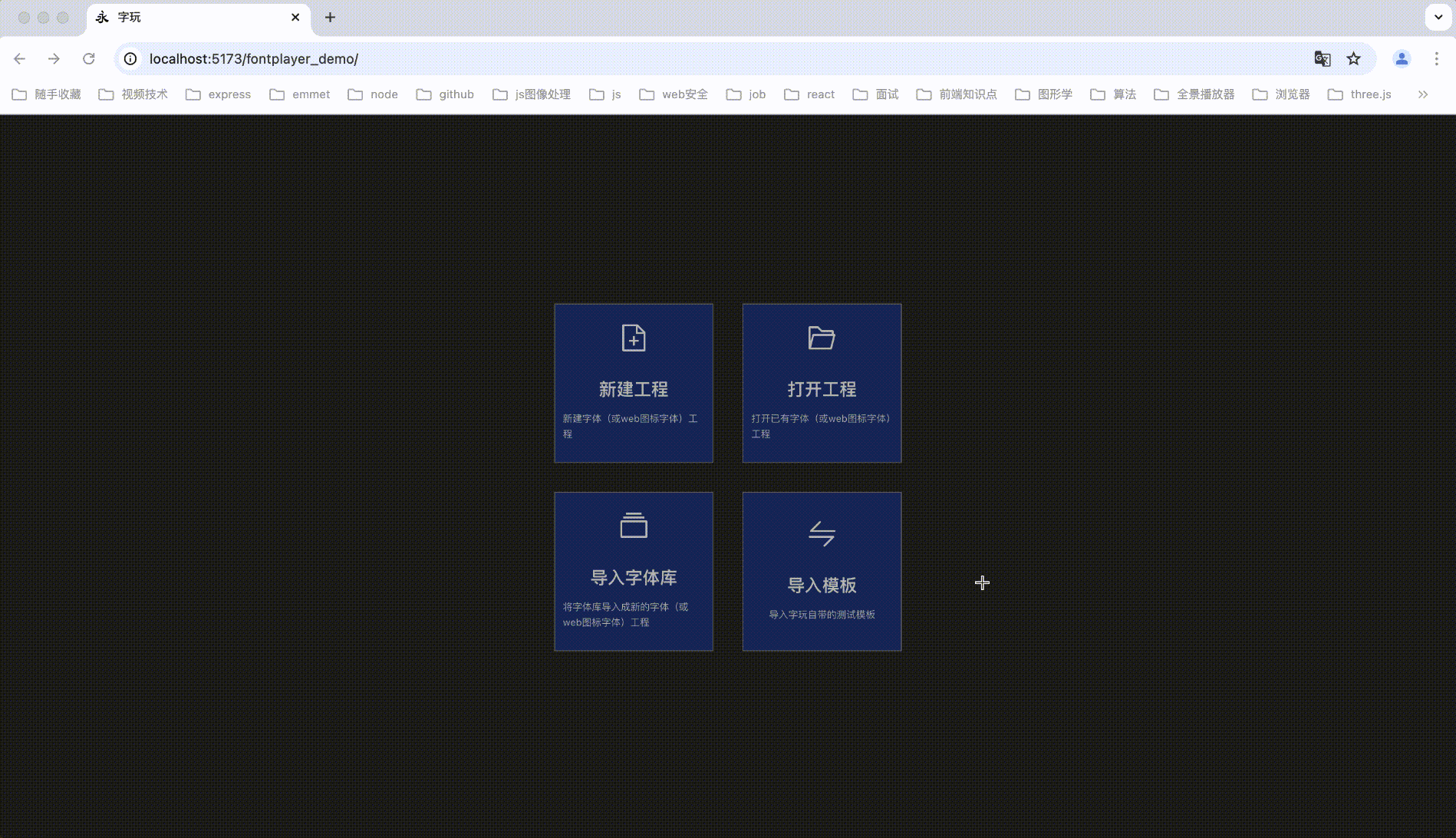创建一个迷你字库
最传统的方式 ———— 底图+钢笔工具
首先,我们尝试用最传统的方式创建一个包含汉字“一”的迷你字库。 找出一张正方形白纸,用手绘的方式书写出您希望的“一”字形状。
然后使用合适的扫描App将其扫描为图片,导入到电脑中。
点击首页的新建工程,输入一些基本信息。
点击字符列表最后的添加字符按钮,在打开的输入栏中填写“一”字,系统会自动计算其对应的unicode码,用于字体文件生成。
点击一字图标,会进入编辑页面。
在这个页面中,点击工具栏中的图片按钮,导入我们刚刚扫描好的图片作为参考底图。
使用钢笔工具,沿着底图“一”字轮廓描出字形,可以在偏好设置中将样式调整为着色,预览效果。
最后,返回字体列表,在菜单栏中选择导出字体库。
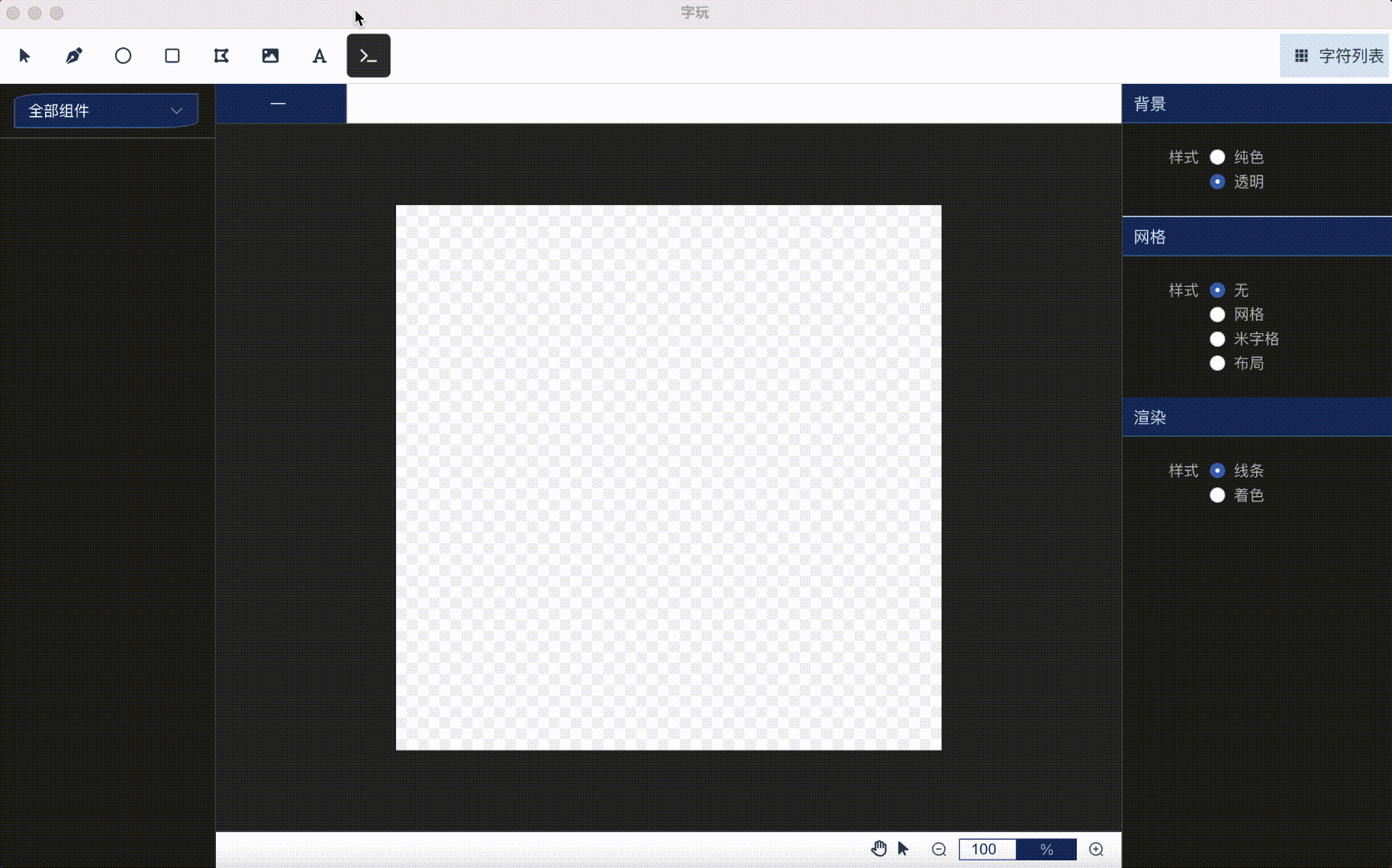
加一点智能化 ———— 自动识别轮廓
如果您觉得用钢笔工具手动勾勒轮廓过于麻烦,可以尝试自动识别图像轮廓功能。 在菜单栏中选择导入图像,会进入自动识别系统,其中有些参数可能需要调整: 第一步:黑白二分化 您可以自行设置rgb阈值,默认为 第二步:系统会根据第一步的结果自动提取轮廓 第三步:将轮廓拟合成曲线 您可以设置曲线平滑度,也可以选择过滤掉一些不必要的细节 第四部:系统会默认将轮廓填为黑色
完成轮廓自动提取后,可以导出字体库,预览一下效果,看看是否满意。
也可以再高效一点 ———— 使用内置笔画组件
上一小节的方式虽然加入了智能化提取,但毕竟也需要我们先绘制出一张底图,如果想再快速一些生成字体的话,可以尝试使用字玩的内置笔画。目前仅内置了一套参考隶书笔法的基础笔画库,选择导入模板后可以加载,目前包含10个字符、10个笔画、150个部首以及200个组件字形,之后会不断完善。感兴趣的朋友可以小试一下。
在工具栏中选择字形工具,导入笔画“横”。
在左侧组件列表中点击横组件,右侧会出现相应的参数面板。
在参数一栏中,勾选显示关键点和辅助线,有助于更直观的感受不同参数对字形的轮廓影响,建议全程勾选。
接下来,可以尝试调整参数,改变字形。
在选中组件的情况下,勾选拖拽设定为可拖拽,可以进行组件的可视化拖拽。当吸附设定设置为无时,拖拽功能就像一个普通的面板,拖拽到哪里,字形就固定安放在哪。我们目前就用最简单的“无”吸附设定,讲到字体布局时,会为大家介绍更进阶的吸附设定。
调整偏好设置样式为着色,预览效果。
生成字体库,预览成果。